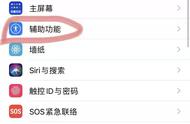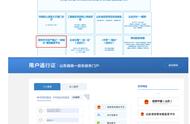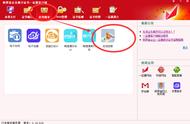“微信”所具备的便捷性是“毋庸置疑”的,因而有许多小伙伴在截取电脑屏幕信息时,首先想到的总会是“微信”自带的截图工具!

不过除了“微信”以外,我们在日常使用电脑办公学习时,也是能够接触到许多“好用易上手”的截图方法!接下来我给大家好好盘点一番。
01、QQ截图(自带长截图)
虽然现在许多小伙伴转投“微信”的怀抱,但QQ作为一款成熟的聊天工具,在以聊天为主打的功能配套上也丝毫不含糊!例如文件存储、手机电脑文件互传、远程协作、长截图等功能。可谓是办公“小宝箱”!
操作方法:同时按下【Ctrl Alt A】键启用“QQ截图工具”→框选截图区域→选择下方“长截图”功能→滚动鼠标勾选长篇幅内容。

02、钉钉截图
“钉钉”作为一款目标用户十分明确的协作办公软件,主打的功能定然是线上办公,所以在文件传输方面也绝不含糊。它不仅支持多种文件格式的传输,而且通过快捷键截取图片后,能对截图进行批注与编辑,以便于传递信息时更加清楚!
操作方法:按下快捷键【Ctrl Shift A】→框选需要截图的范围→点击【√】即可将截图同步保存至“剪切板”中。

03、win自带截图快捷键
许多人都知道win系统具有快捷键截图功能,但时常因为忘记win自带截图的“快捷键”是哪几个,而被迫弃用自带截图工具,事实虽如此,但win自带的截图工具还是有许多可圈可点的,例如:自定义截屏、任意形状截屏、全屏/窗口截屏。
操作方法:同时按下快捷键【Shift Win S】→选择界面顶部的“截图”方式→框选截图区域→自动存储至“剪贴板”中。